一、基本设置
1.1 快速设置
打开winbox,一般在右侧可以看到地址。选择第一个地址双击打开,就可以进入Ros了。
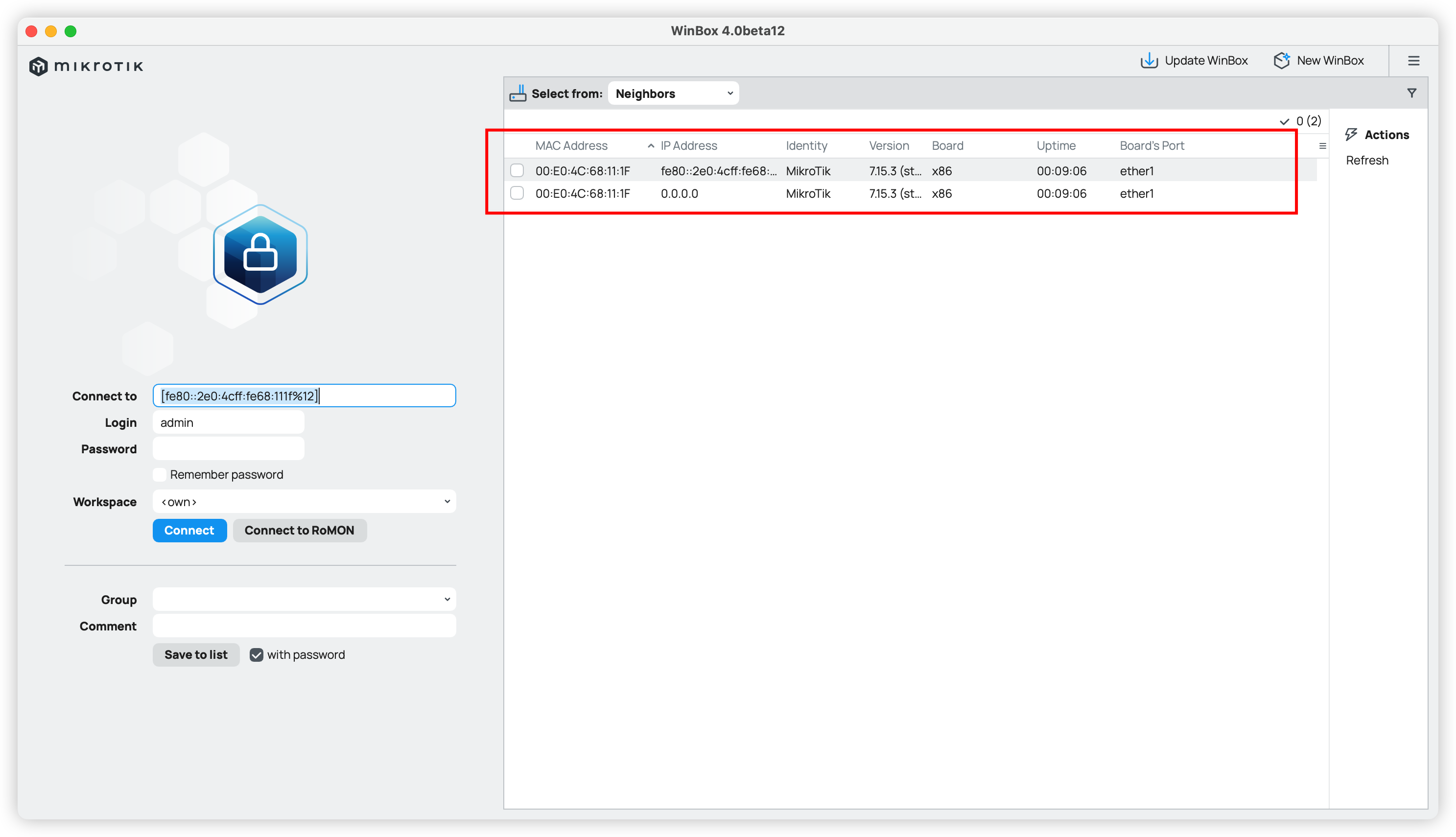
点击 Quick Set ,本文以 PPPOE拨号上网为例,按照图中所示进行设置。
主要设置宽带的账号密码、路由器的网关地址、DHCP配置、NAT服务配置。
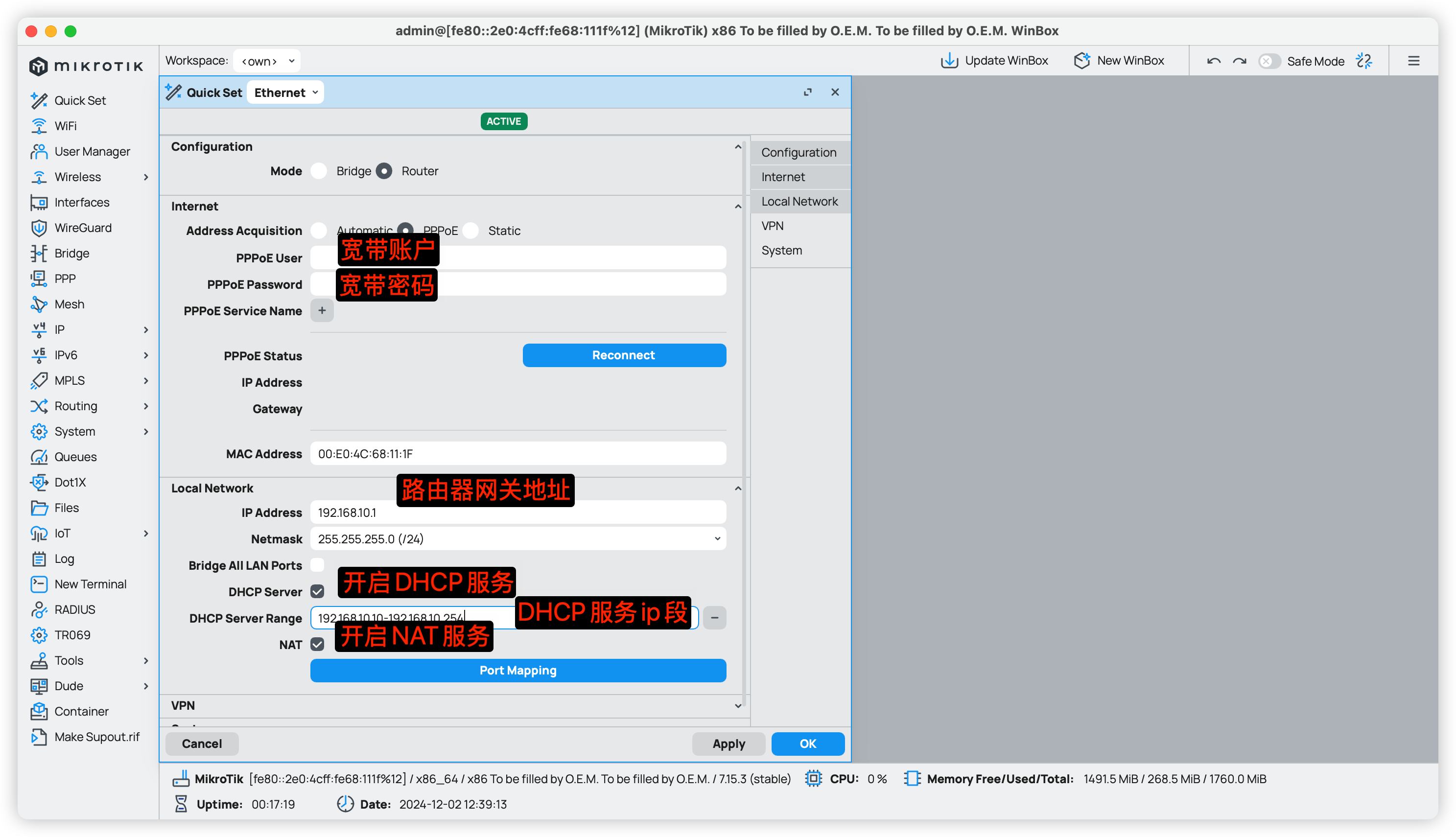
点击 PPP-双击图中圈的设置-从 interfaces可以知道 ether1是WAN口,也就是光猫-----路由器的接口(一般就是你现在软路由插网线的口)。
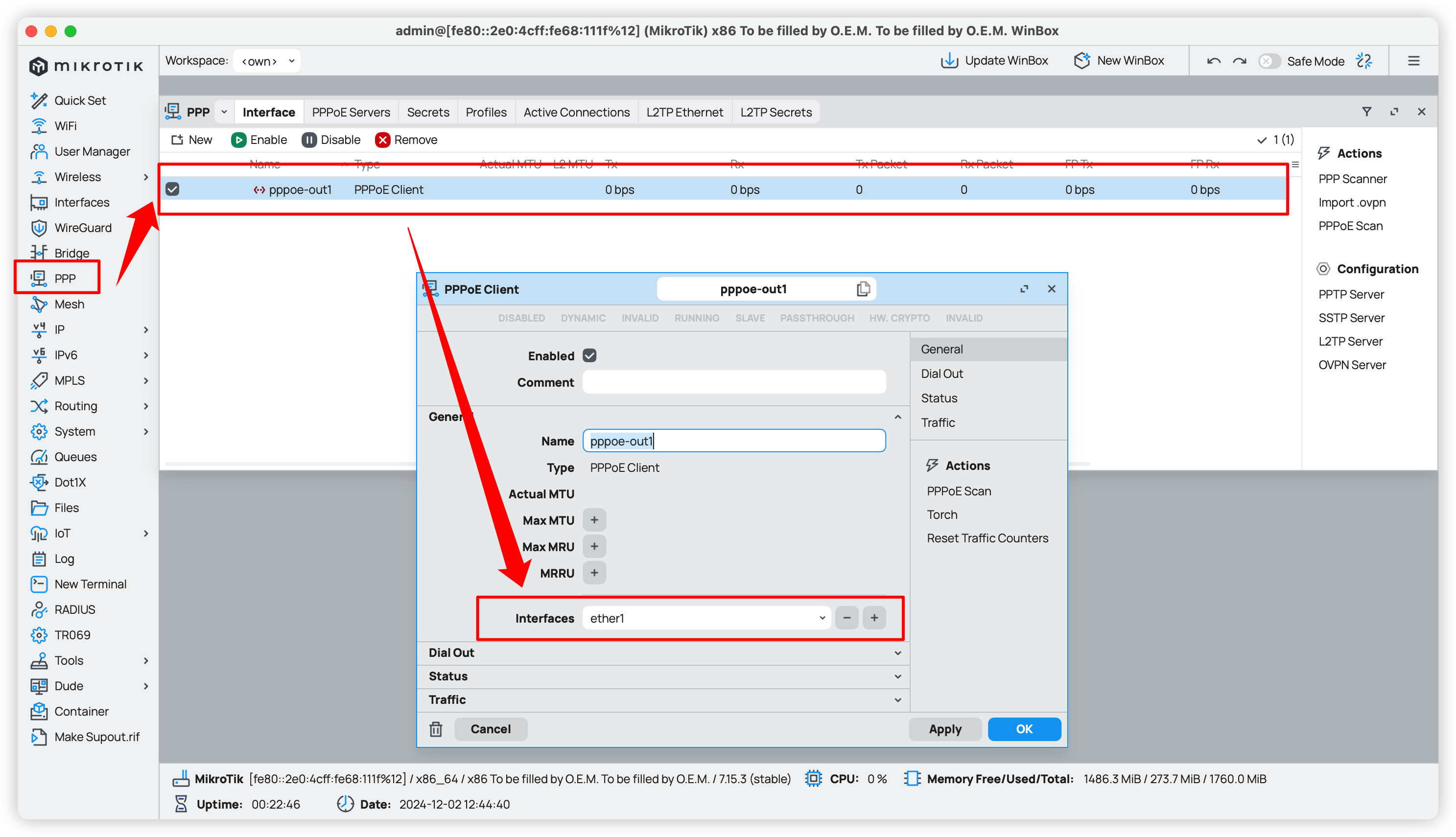
1.2 网桥设置
点击 Bridge-New-自己随意备注后点击 OK就可。
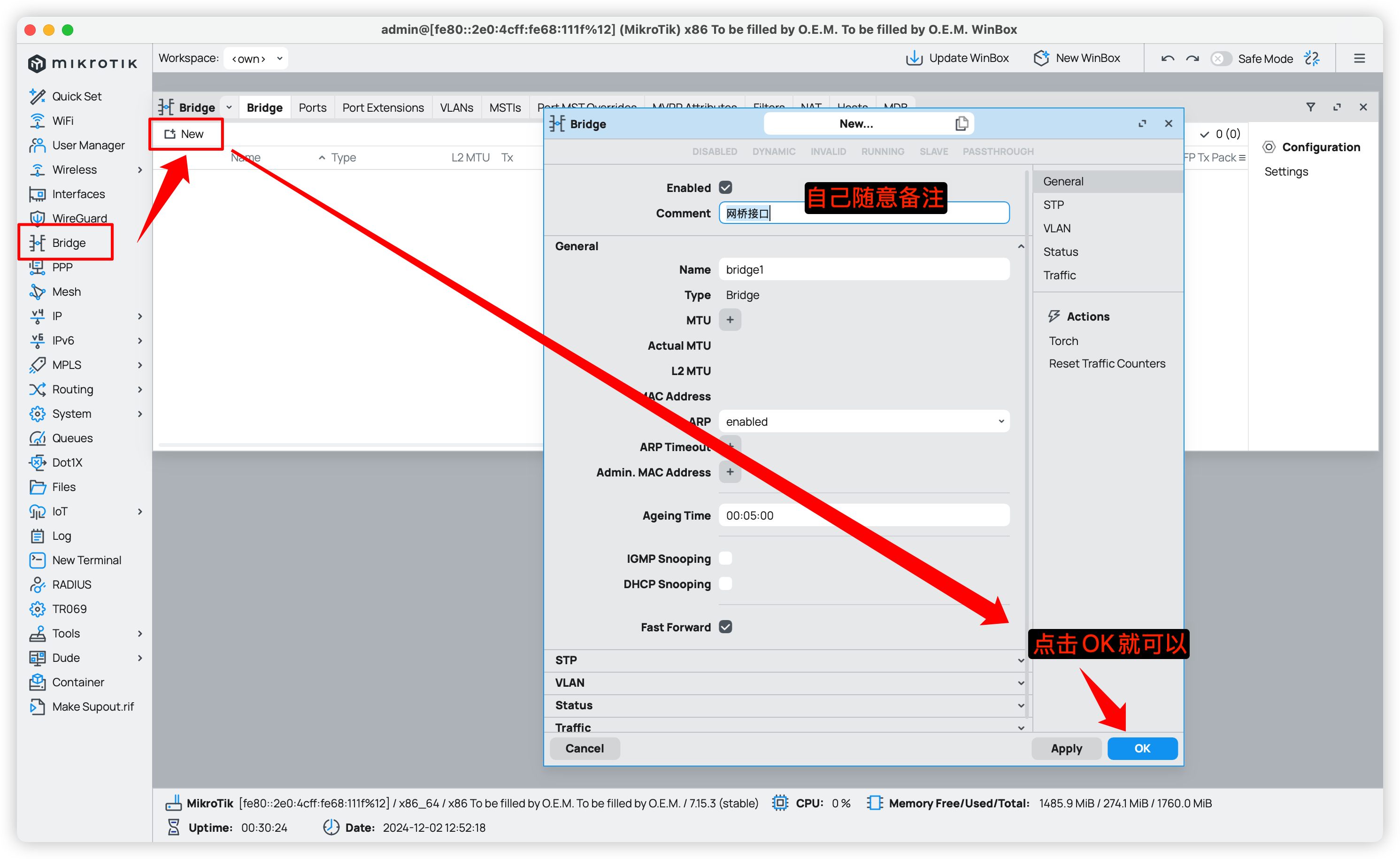
点击 Bridge的第二个菜单 Ports,点击 New 新增设置,调整interface。
此步骤需要重复的将除了WAN口的 其他ether接口进行添加。
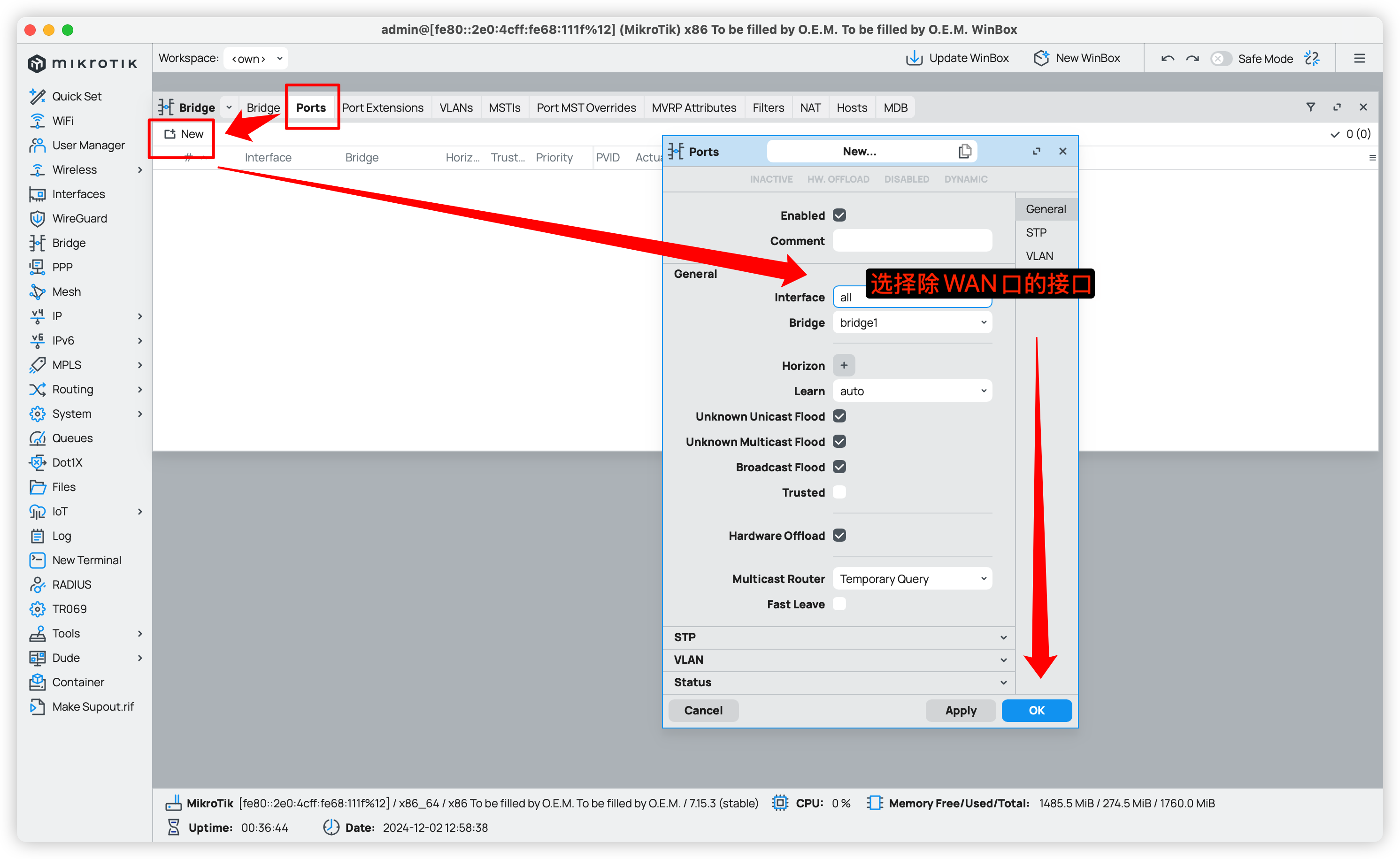
完成后如图所示(因为我只有两个网口,所以就添加了一个,正常来说双网口不需要bridge的,这里为smbox做准备。)
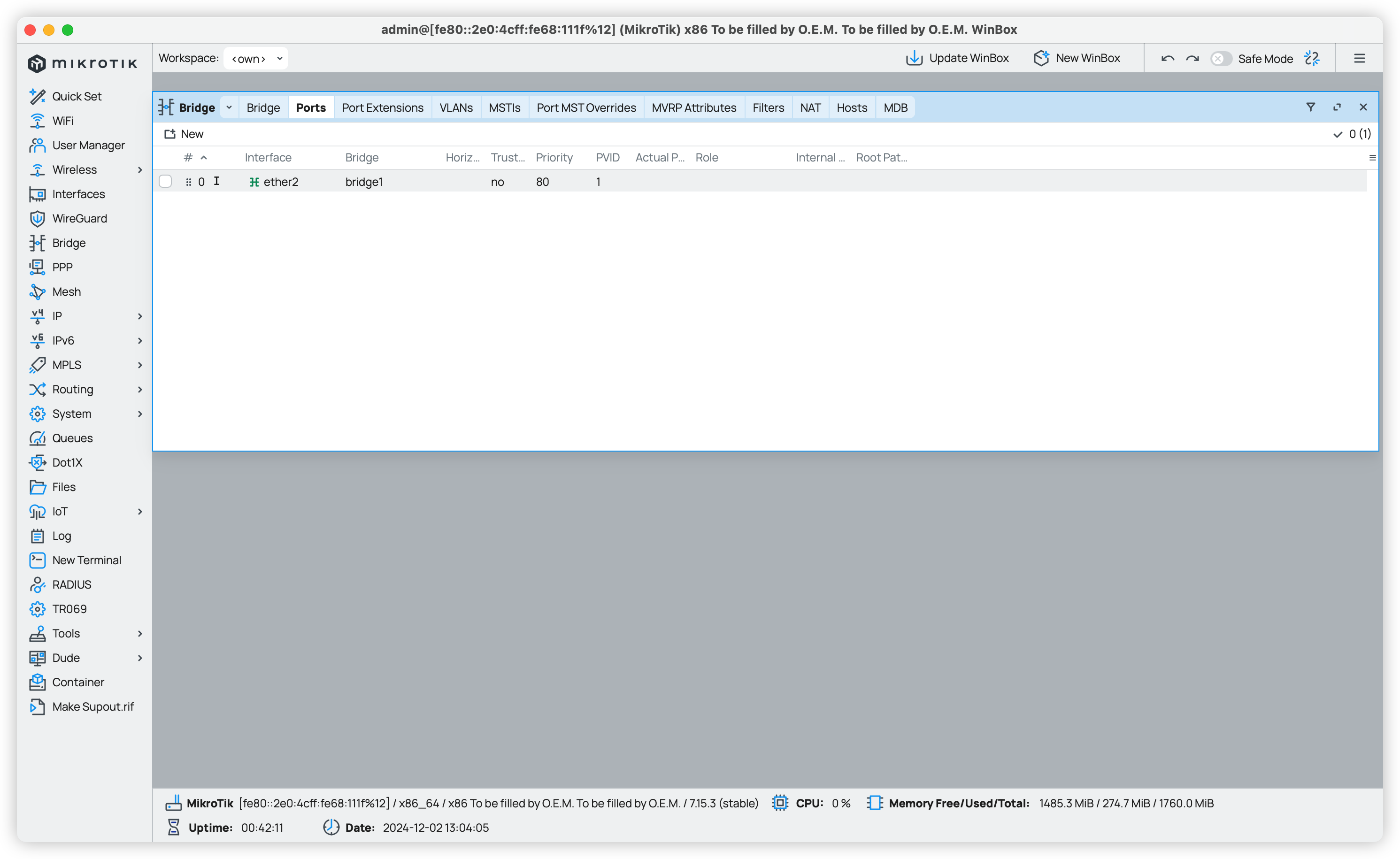
点击 IP - DNS - 勾选 Allow Remote Requests ,不勾选会无法上网。
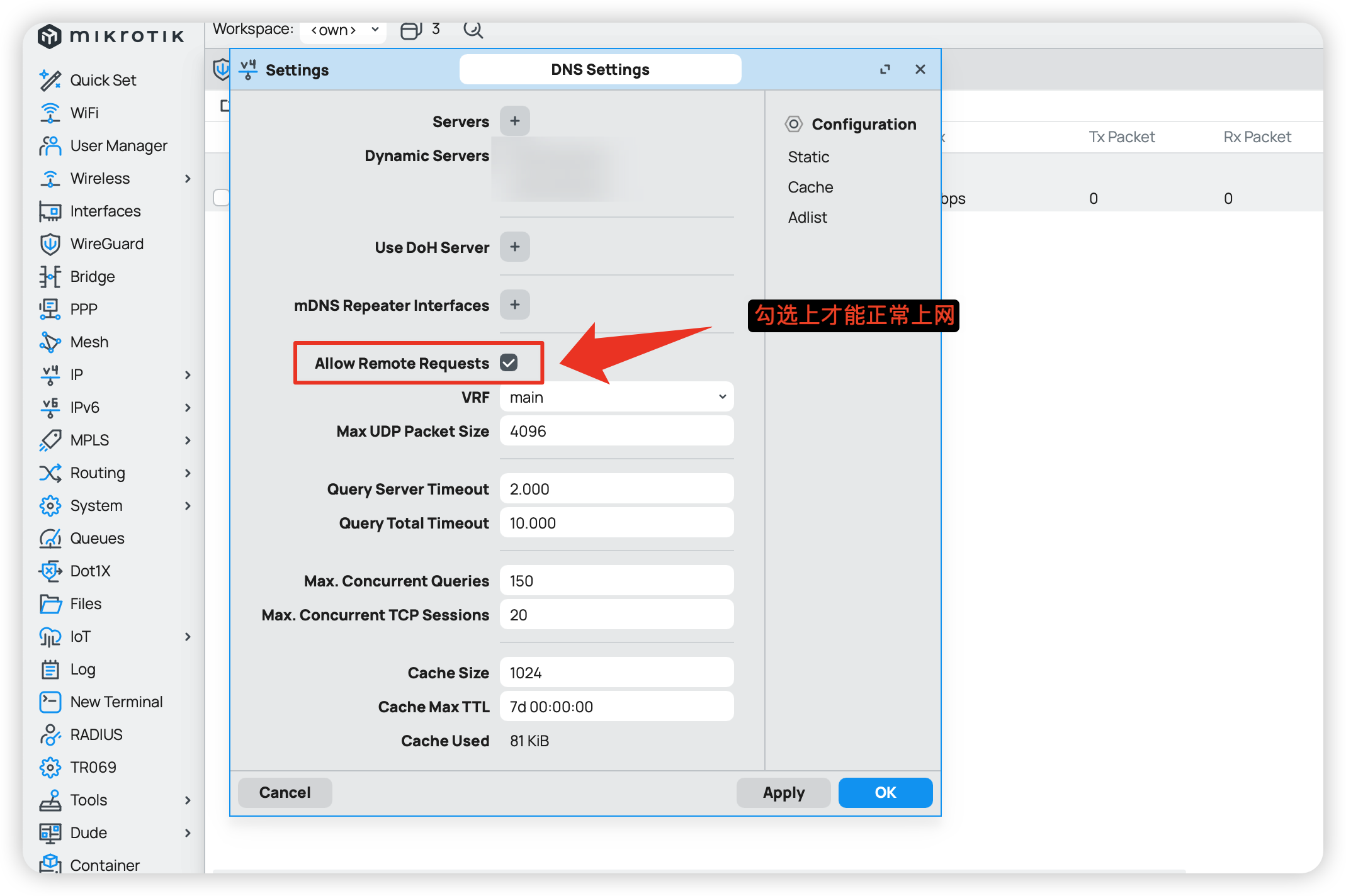
完成以上,将软路由的WAN口接入网线基本上你就可以进行上网了。
二、容器设置
默认是没有开启容器的,需要手动开启。
首先打开 New Terminal 进行相关命令的设置。
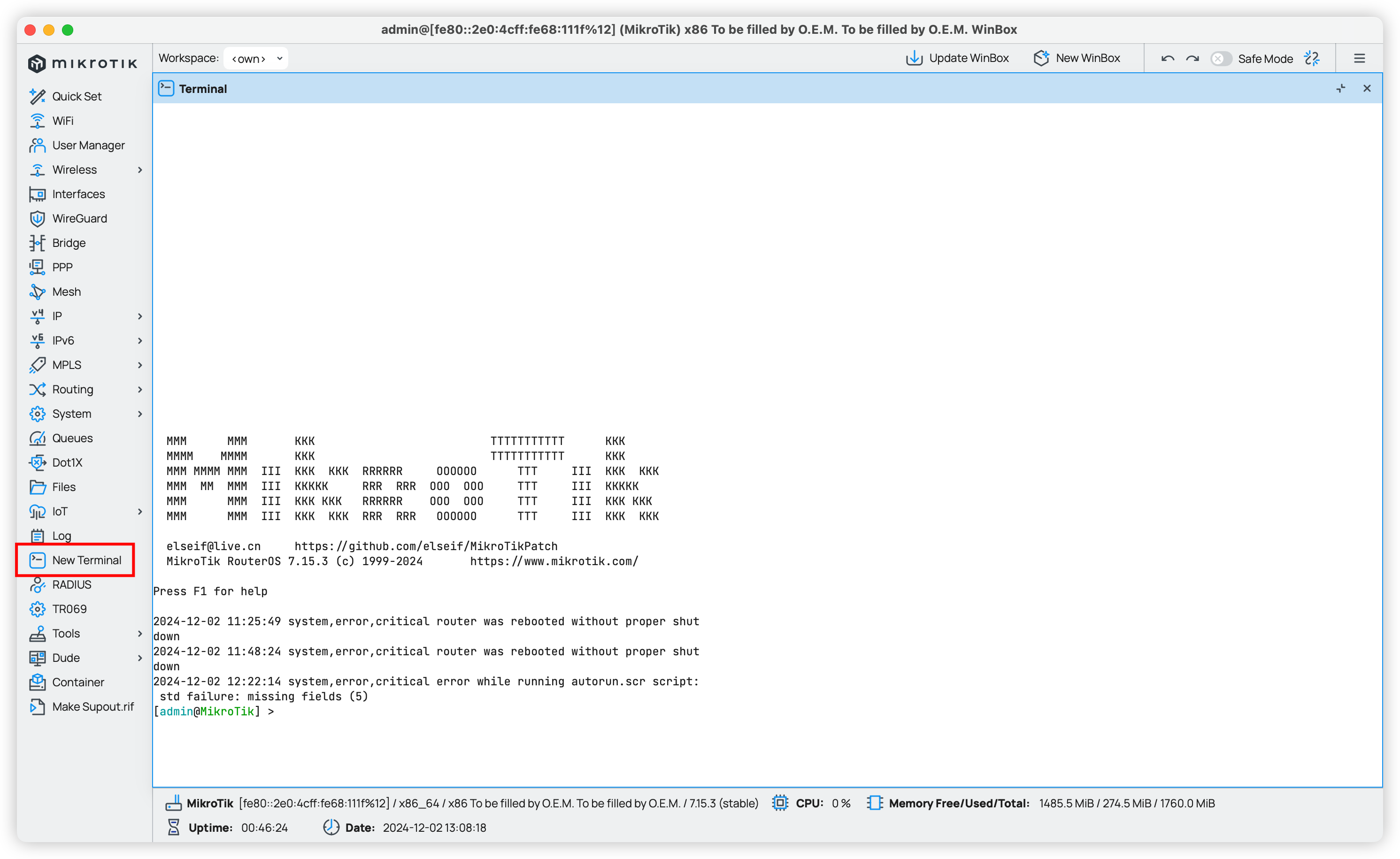
在命令窗口中输入下述命令开启 container 容器功能
/system/device-mode/update container=yes
执行后如图所示意思是重启设备。
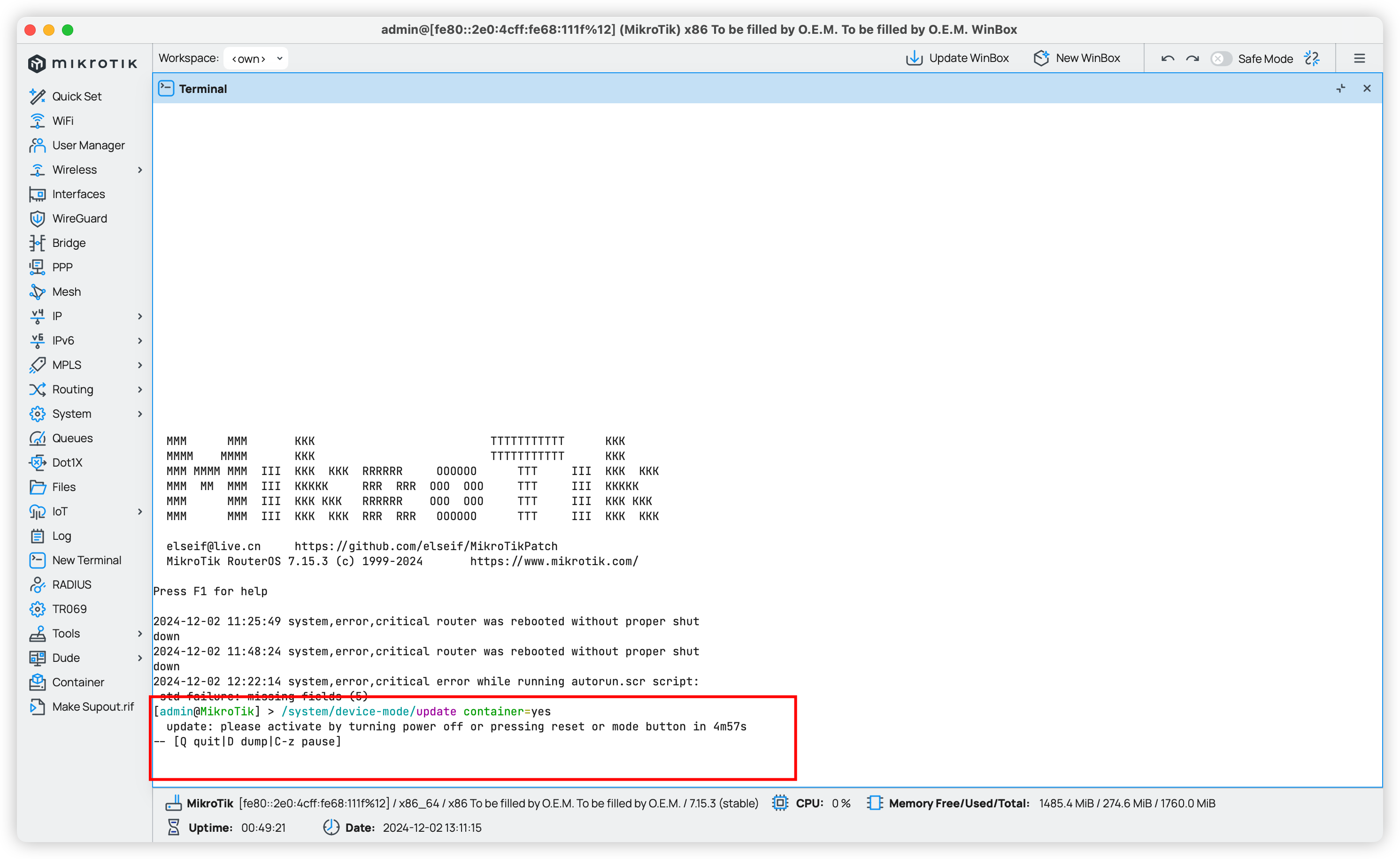
开启 container 容器功能后,重启 软路由,重启完成后查看 container 是否生效,显示 container=yes,表示容器功能开启成功
/system/device-mode print



评论区